忘記 Chrome:以下是如何在 Chromebook 上安裝 Firefox
### 快速鏈接
⭐可以在 Chromebook 上使用 Firefox 嗎?
⭐從 Google Play 商店下載 Android 版 Firefox
⭐在 Linux 上的 Chromebook 上安裝 Firefox
⭐有效設定和使用 Firefox
要點
或者,可以利用 Google Play 商店或基於 Linux 的開發者平台下載 Mozilla 流行的網頁瀏覽器 Firefox 並將其安裝到 Chromebook 上。
對於那些尋求有效利用同步登入資訊和保存書籤的人來說,Mozilla 的 Firefox for Android 透過其用戶友好的應用程式介面提供了一個無縫的解決方案。
或者,使用 Linux Firefox 提供了一系列擴充功能的瀏覽器擴充功能以及使用者友好的桌面介面,但安裝過程可能很複雜。
Firefox 可作為 Chromebook 上的應用程式;然而,存取其成熟的桌面版本會帶來一定的挑戰。為了闡明 Chromebook 上 Firefox 的兩個變體及其安裝過程之間的細微差別,本文提供了包含所有必要資訊的綜合指南。
您可以在 Chromebook 上使用 Firefox 嗎?
人們可以選擇下載適用於 Android 的 Firefox(可透過 Google Play 取得),或透過採用可用於此目的的兩個不同程式之一來安裝完整的 Linux 變體。
使用 Firefox 的 Android 版本提供了令人滿意的線上體驗,儘管桌面版本(特別是 Linux Firefox)在瀏覽萬維網時提供了增強的便利性。瀏覽器擴充功能的可用性從行動應用程式中的受限選項擴展到 Mozilla 的 Firefox 附加元件儲存庫中的全面範圍,這是顯著的優勢之一。此外,Linux Firefox 還對適當的書籤欄和選項卡欄進行了更優化的排列,與傳統的桌面慣例保持一致。
從 Google Play 商店下載 Android 版 Firefox
在 Chromebook 上安裝 Firefox 的有效方法是下載 Android 版 Firefox 應用程序,可以透過工作列上的 Google Play 圖示存取該應用程式。只需在 Play 商店中搜尋“Firefox”,選擇標有“Firefox 快速和私人瀏覽器”的指定選項,然後點擊“安裝”即可簡化安裝過程。
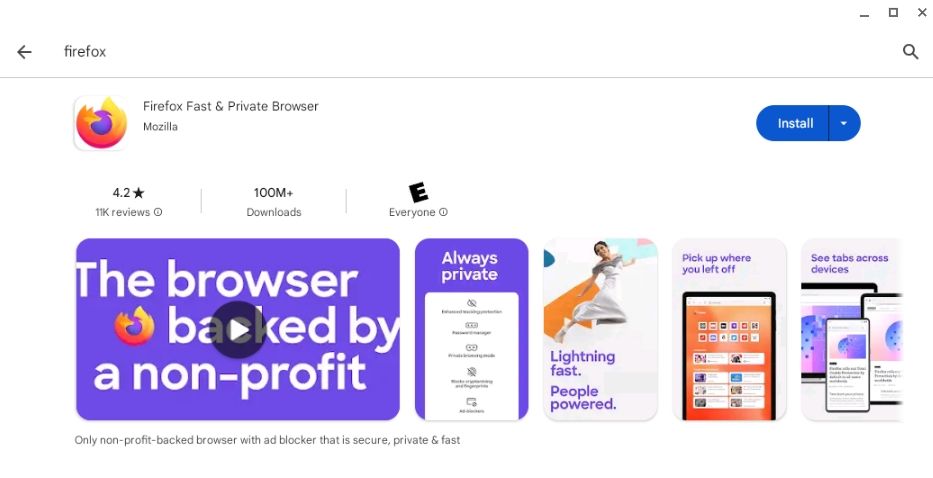
安裝完成後,Firefox 允許用戶啟動應用程式並選擇右上角的三點圖標,然後選擇“同步並保存資料”,從而同步其儲存的登入憑證和瀏覽歷史記錄。此外,用戶可以仔細閱讀他們添加書籤的網站和瀏覽歷史記錄,引入新的瀏覽器擴展,並透過放大的選項選單在標準和完整網站顯示模式之間切換。
在 Linux 上的 Chromebook 上安裝 Firefox
對於習慣更複雜的設定流程的人來說,Firefox 的完整 Linux 版本提供了卓越的 Web 瀏覽體驗。要開始安裝過程,必須先透過存取裝置的設定、導覽至「進階」部分,然後選擇「開發人員」來啟用 Chromebook 上的 Linux 功能。
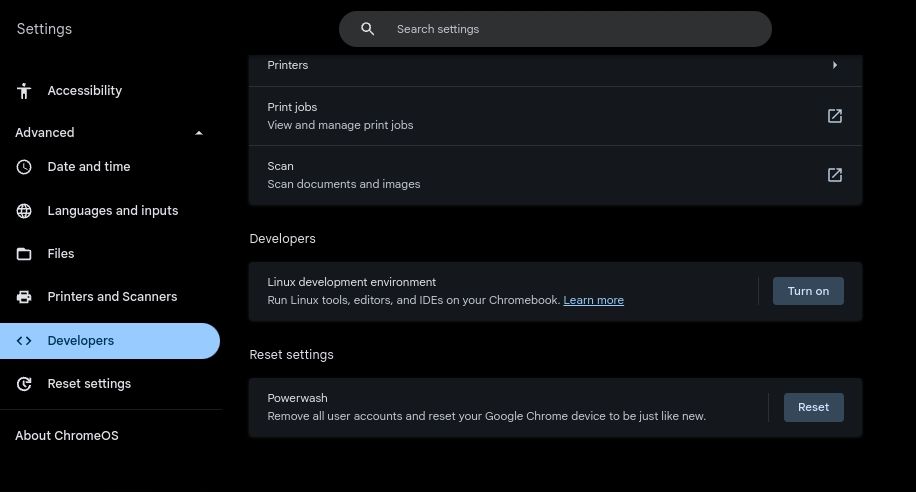
請在「開發人員」標籤中找到與安裝基於 Linux 的開發環境相關的部分,然後選擇標記為「開啟」的選項。這將啟動一系列提示,指導您完成配置所需設定的過程。配置選單出現後,請輸入唯一的使用者名稱並調整磁碟大小滑桿以反映您的特定要求。通常,分配 10 GB 的磁碟空間應該足以滿足大多數使用者的需求。
點擊「安裝」後,人們必須等待一段時間,因為他們的 Chromebook 會完成新推出的 Linux 作業系統的初始化過程。對於那些之前已經建立了 Linux 環境的人來說,透過驗證與當前軟體更新的兼容性來確保其持續功能至關重要。為此,請訪問終端,導航到企鵝圖標,然後在終端視窗中輸入指定的命令。
cat /etc/os-release
Firefox 在版本 10.0 或更高版本的 Linux 作業系統上可能會遇到功能問題。
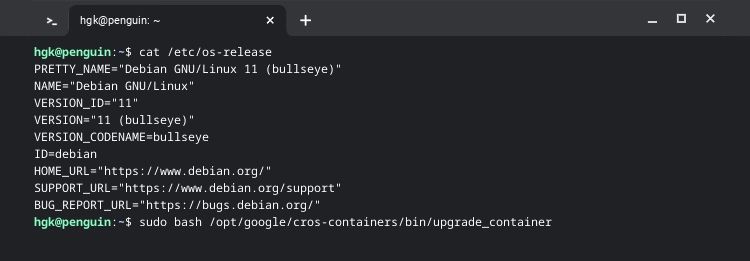
人們可以透過執行後續指令來刷新其 Linux 構建塊以進行創建:
sudo bash /opt/google/cros-containers/bin/upgrade_container
現在您已經更新了 Linux 開發容器,您剩下要做的就是找出您的 Chromebook 是否具有 ARM 還是 x86 處理器。您可以使用 Cog 來執行此操作。安裝並執行 Cog 後,您可以在 Architecture 下看到您的處理器類型。
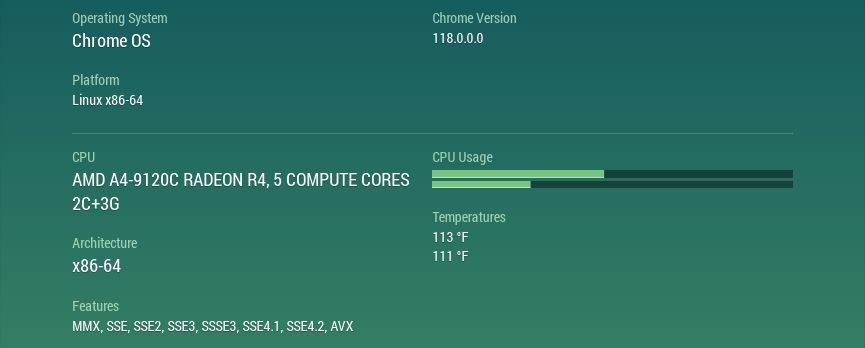
如何在 x86 Chromebook 上安裝帶有 Flatpak 的 Firefox
如果您的 Chromebook 處理器採用 x86 架構,則可以透過在終端應用程式中執行一系列步驟來使用 Flatpak 安裝 Firefox。首先,打開終端並從下拉式選單中選擇“Penguin”。隨後,透過輸入指令「apt update」刷新軟體包儲存庫。接下來,輸入「sudo apt install flatpak」指示系統安裝 Flatpak,從而開始安裝過程。
sudo apt update
sudo apt install flatpak
為了讓 Flatpak 在安裝後能夠在 Chromebook 上正常運行,需要使用以下命令添加 Flathub 軟體包儲存庫來配置系統:
sudo flatpak remote-add --if-not-exists flathub https://flathub.org/repo/flathub.flatpakrepo
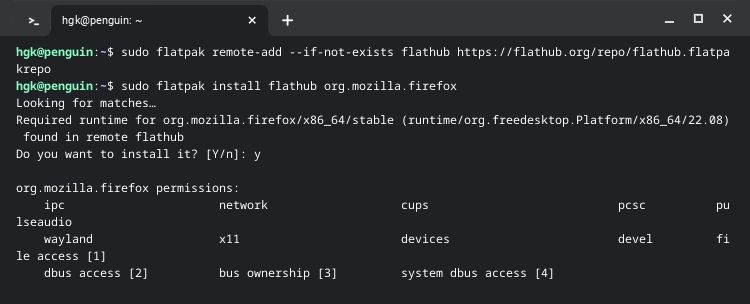
最後,使用 Flatpak 安裝 Firefox。您可以直接從 Flathub 下載 Firefox,或在終端機中輸入下列指令:
sudo flatpak install flathub org.mozilla.firefox
完成 Mozilla Firefox 的安裝過程後,使用者可以透過導航到「開始」選單,找到指定為「Linux 應用程式」的類別,然後選擇透過圖形表示或圖示直觀表示的 Firefox 應用程式來存取瀏覽器。
如何在 ARM Chromebook 上安裝 Firefox
雖然 Mozilla Firefox 並未正式認可在 Chromebook 等基於 ARM 的系統上使用,但仍可透過存取終端模擬器並執行一系列指令來手動安裝它。為此,只需重新打開終端介面並從可用選項中選擇“Penguin”即可。然後,繼續執行以下步驟:
sudo apt update
sudo apt install firefox-esr
透過此操作可以完成更新軟體包儲存庫並安裝 Mozilla Firefox 的擴充支援版本變體。
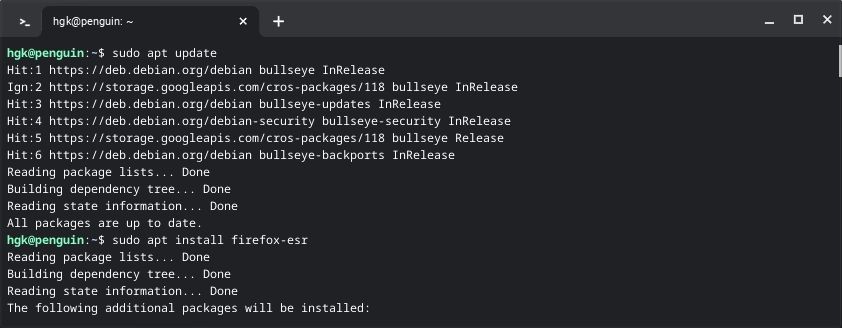
在使用 Firefox 擴充功能支援版本 (ESR) 時,使用者可能無法使用該瀏覽器提供的最新增強功能和功能。儘管如此,Firefox ESR 以其可靠性而聞名,使其成為許多用戶的理想選擇。由於擴充支援版本的特點,Firefox 在使用約 12 個月後將需要升級。
有效設定和使用 Firefox
Firefox 無疑是一款出色的網頁瀏覽器,但對於習慣使用其他瀏覽器的人來說,要充分理解其獨特的功能可能具有挑戰性。這些人應該更深入地探索 Firefox 的迷人特性,並考慮透過下載幾個增強功能和簡化操作的附加元件來增強他們的瀏覽體驗。